1、 输入相应的文字内容并用图层样式调整出想要的效果。
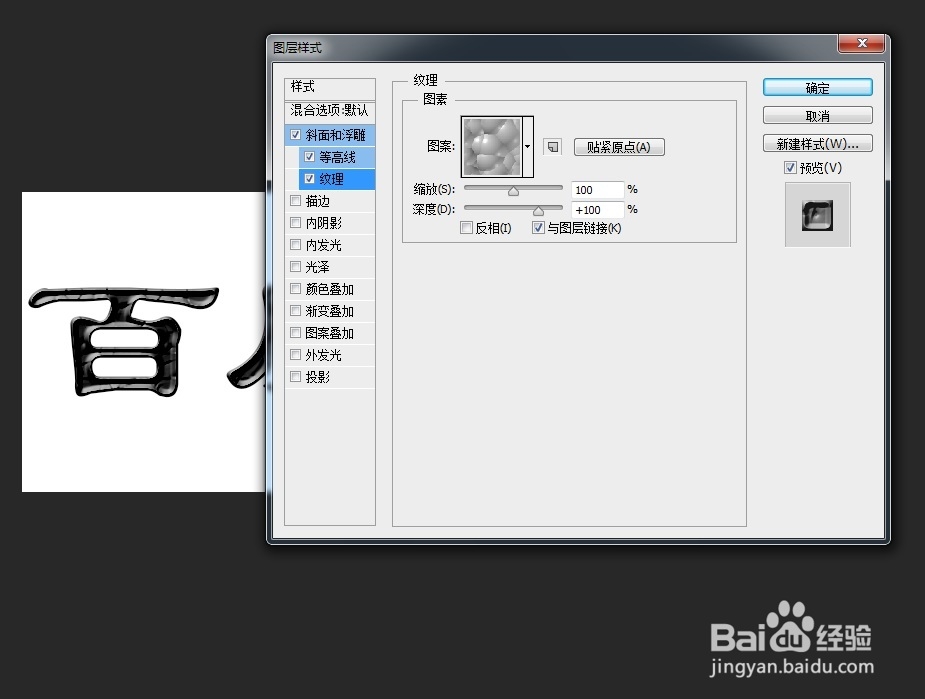
2、 在图层上点击鼠标右键选择”栅格化文字图层“。
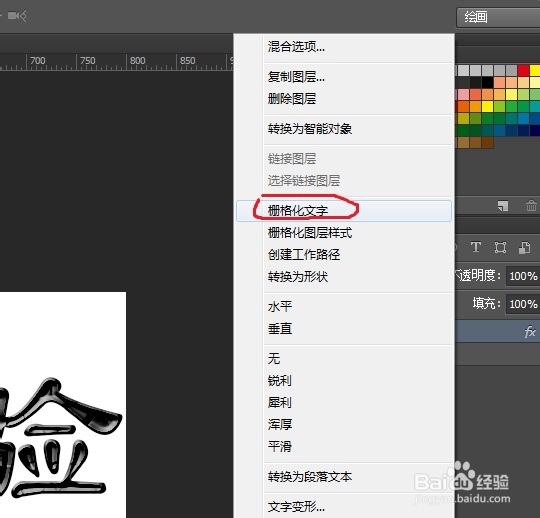
3、 用多边形套索工具把第一个字的选出来。

4、 用快捷键ctrl+j把所选的文字复制出来成为一个单独的图层。

5、 用这样的方法把四个文字都复制出来成为一个单独的图层。
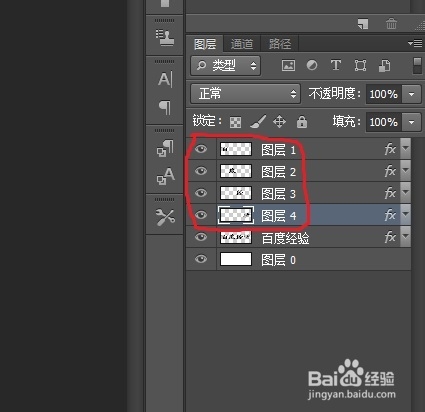
6、 点击“窗口”-“时间轴”-“创建新的时间轴”。

7、 在时间轴编辑窗口之下,点击选中“百”字所在的图层,在0时间位置时点击“位置”标签前面的棱形图标定义一个位置时间点,然后用键盘方向键把“百”字移动到画面的左边(出画面)。
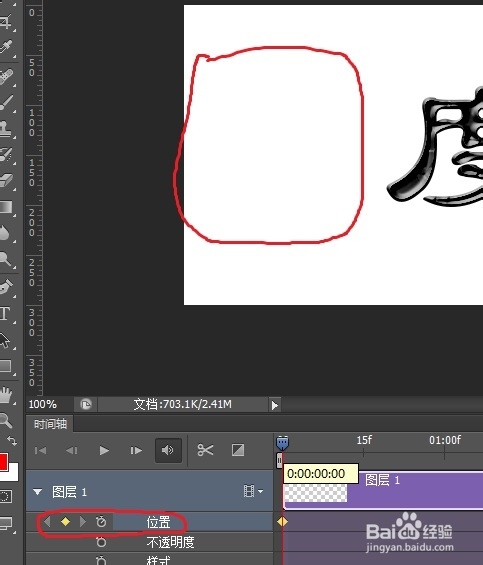
8、 然后点击“不透明度”标签前面的棱形图标来定义此时刻“百”字图层的不透明度,并将其调整为0%。
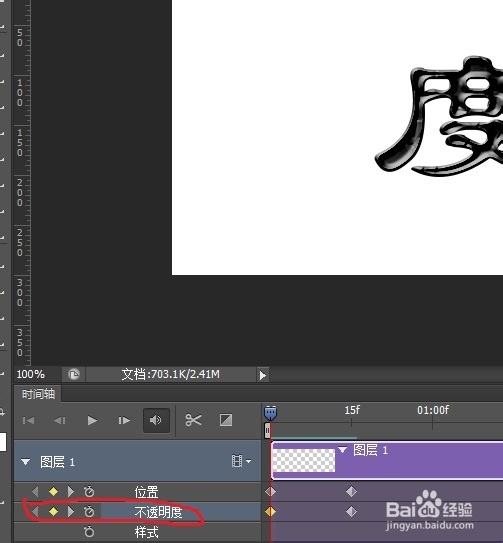
9、 将时间控制按钮移动到时刻15f处,再次定义“百”字图层的位置和不透明度,把位置定义在原来的位置上,不透明度设置为100%。

10、 再选中“度”字所在的图层,返回0时刻,将其位置定义在原来“百”字所在的位置,不透明度设置为0%。

11、 再到15f时刻,位置和不透明度同样设置。

12、 再到1:00f时刻,将“度”字所在图层的位置定义为当前“百”字的后面,不透明度设置为100%。

13、 后面两个字也是两样的方法,也是时间要往后推迟15f,因为这四个字是一个挨一个出现的。
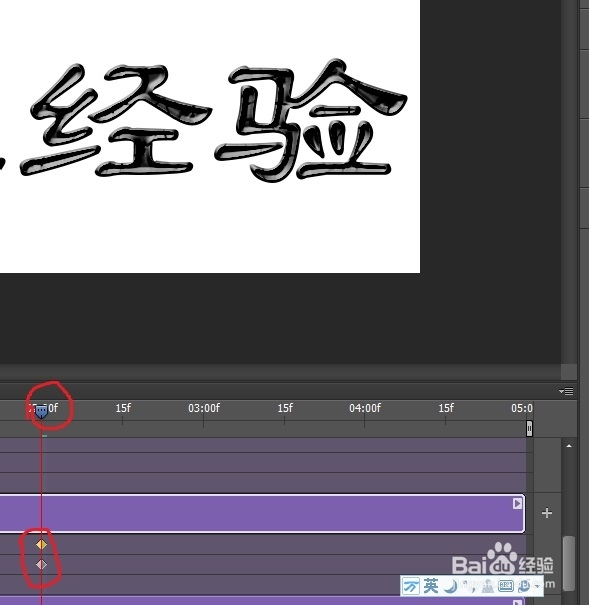
14、 拖动图中红色圆圈中的按钮到2:00f来定义播放的结束位置。
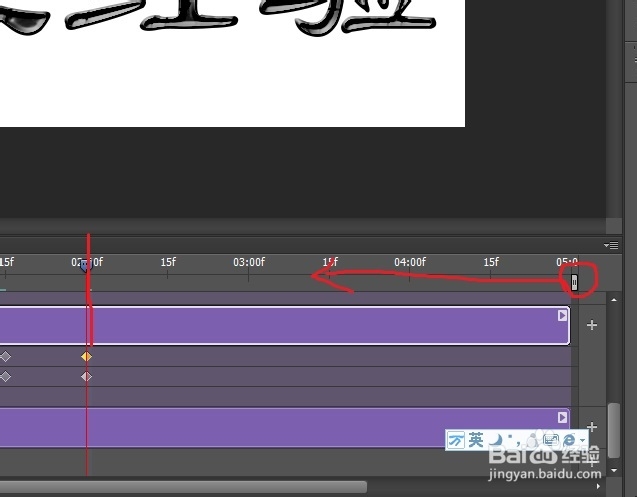
15、 最后就是保存,点击“文件”-“存储为WEB所用格式”,在弹出的对话内把播放循环形式设置为“永远”。

16、 这个就是我做的效果图。